楽天の格安simから日本通信simに今回は乗り換えて見ました。
基本的には大手キャリヤから格安simへの乗り換えとやることの手順は基本的には同じだと思っています。
実体験に基づいて乗り換えの手順とsim交換のやり方や注意点をまとめてみました。
概ねの流れとしては
MNP転出の申込
↓
MNPの予約番号
↓
MNPの転入申込
↓
利用開始、です。

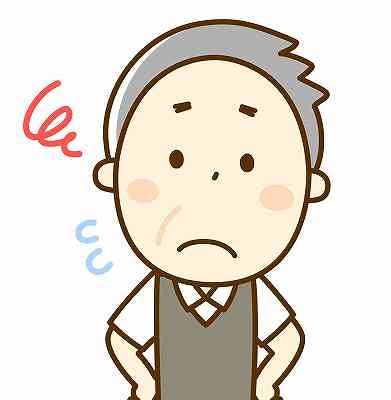

メリット・デメリットを教えてね。
日本通信simで検索すれば出てくるよ!
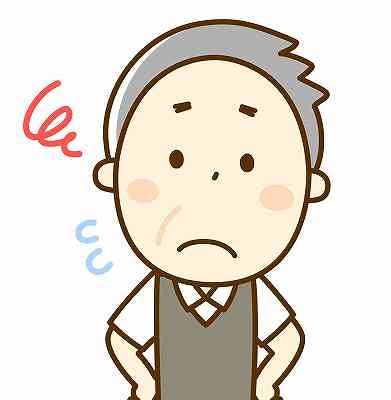
とりあえず調べて検討してみます。
私とても通話かけ放題は関心があって、格安simの契約ではあったがそこの通信会社のかけ放題は10分の制限付きだったんです。
ほとんどの通話が10分以内で終わっているんですが、それでも時間を気にしてかけているのがストレスと感じてそういう状態が嫌だったんですね。
そこで料金的に殆ど差が無かったので格安simから格安simに乗り換えました。
日本通信のかけ放題の契約をしました。
あえて、変えるまえのデメリットとして感じた点は
モバイルデーターが余った場合の繰り越しが出来ない点だけであったんですが、かけ放題の魅力に押されての乗り換えでした。
日本通信の申し込み方法の注意点
日本通信の合理的かけほプランでしが、どこの通信会社であっても乗り換えのやることは
日本通信申込みの注意点の乗り換えでやることの具体的な流れとしては
- 今のスマホがそのまま使えるかの確認
- SIMの切り替えにMNPの予約番号を取得
- 本人確認書類の用意
- クレジットカードの用意
- キャリヤメール以外のメールアドレス
それでは一つずつみていきましょう。
今のスマホがそのまま使えるか確認をしましょう。
スマホの買替えは特に念頭になかったので今のスマホが移転後の通信会社でも利用できるのかの確認をしてみましょう。
それは移転後の通信会社のHPで利用できるのかは掲載されています。
例えば日本通信のサイトをみてみましょう。
あえて新しいスマホを買わなくても
動作確認済みのスマホか確認出来ます。>>
SIMの切り替えにMNPの予約番号を取得する
MNPというと意味不明の方もいると思いますが私もそうでしたので調べてみました。
MNP(ナンバーポータビリティ)とは今使っている電話番号をそのまま乗り換え先の会社でも使えるサービスのことでした。
それでは、予約番号を取得するやり方ですが、現在、契約している携帯会社へ来店、電話、WEB会員サイトで「MNP」の予約番号の発行をしてもらいます。
私の場合は携帯会社が近くであってので窓口へ行ってMNPの予約番号をお願いしました。
即発行してもらえるものばっかりと思っていたら、3日後になるからその頃、会員サイトをみるように言われました。
そこで初めてWebサイトからでも可能だと知りました。
MNPの予約番号は即、取得できる携帯会社もあります。
電話番号を引き続き利用しない場合はMNPの予約番号は必要ありません。
そんな訳で、ちょうど申し込んでから3日後にMNPの予約番号をネットの会員サイトで確認できました。
MNPの予約番号には発行からの期限があります。
有効期間は発行後15日間ですので7日以上の有効期間が残っている状態で乗り換えの手続きをしてください。
それと
MNP転出手数料が3,300円かかります。
本人確認書類の用意
本人確認書類として「運転免許証」を準備しましたが、そのほか、マイナンバーカード、健康保険証、パスポート、住民基本台帳カード(写真付きカードのみ)などなど
クレジットカードの用意
申込者名義のクレジットカードが必要用です。
銀行口座からの口座振替はごくわずかだですのでクレジットカードな無い場合はあらかじめ作っておきましょう。
キャリヤメール以外のメールアドレスが必要です
例えば
Gメール(@gmail.com)ヤフーメール(@yahoo.co.jp)のフリーメールかプロバイダーのメールアドレスを使います。
キャリヤメールとは携帯会社の提供するメールサービスのアドレスの事です。例えばNTTドコモなら@docomo.ne.jpでauなら@ezweb.ne.jpとなります。
日本通信simの申し込み手順
準備編が終了したら利用開始に向けて新しい移転先の携帯会社への申込となります。
ここからは日本通信の「合理的かけほおプラン」のやり方でご案内します。
格安プランですので販売店舗はなくWEB申込です。
MNPの転入申込
新規に申込するのにあたって「お申し込み前の注意事項」と「利用規定」を読まないと同意するの項目がクリックできませんでした。
それと、既定の上限値がオススメの「7GB」でそのチェックを外して3GBでも選択しようとしたらそれもできません。
仕方ないので3CBはあとでも変更出来るし実際利用実績が3GBであれば7GBでの契約であっても
3GBでの料金だと云うことなので次へ進めました。
7GBのチェックが外せないのがチョット気がかりでした。申込時に3GBの設定ができなかったのが不満に感じました。
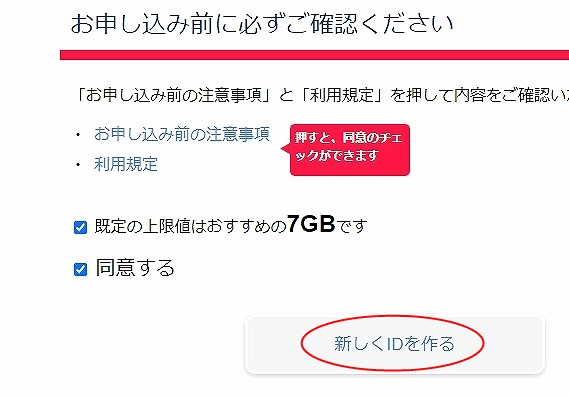
●新しいIDを日本通信で登録します。
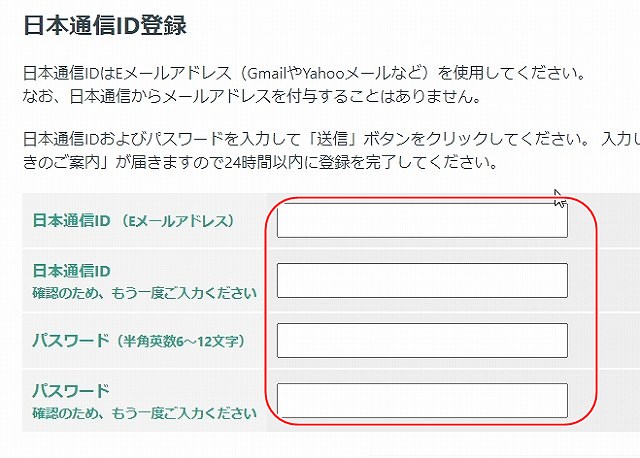
●「登録受付中」となるので24時間以内に登録したメールアドレスを確認すれば登録が完了されます。
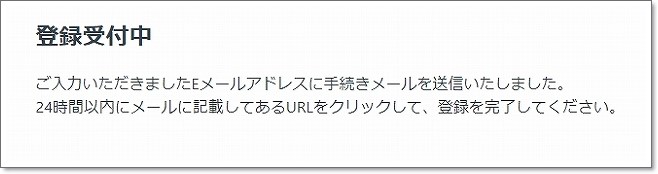
●メールに届いた登録手続きの案内です、24時間以内に指定のリンクをクリックして登録完了となります。
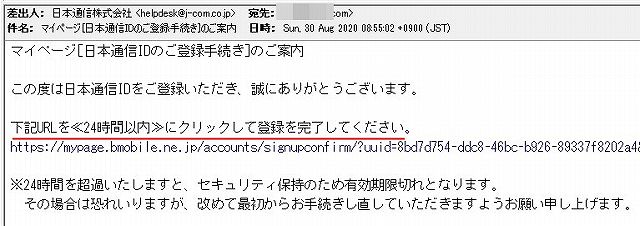
●登録完了のメールが届くのでそしてたらマイページへログインします。

●マイページへログインします。
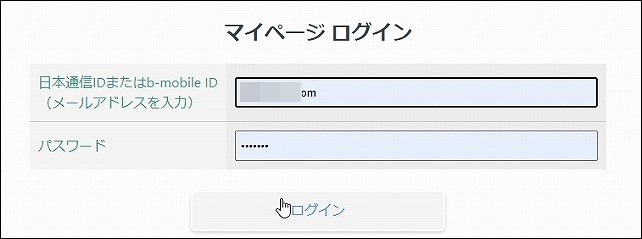
●本人確認情報を入力します。
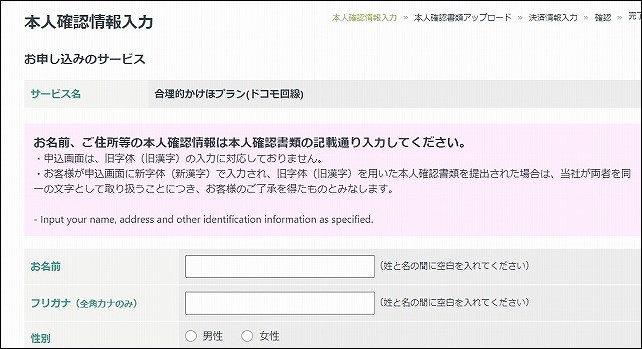
●引き継ぐ電話番号やMNP予約番号をいれます。
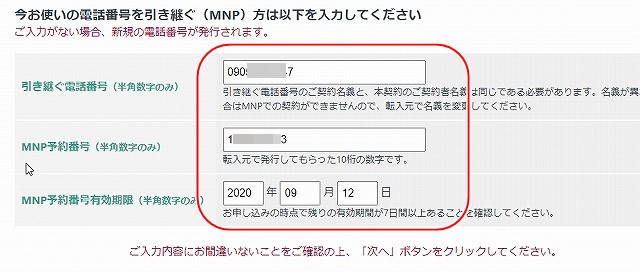
●本人確認書類のアップロードをします。
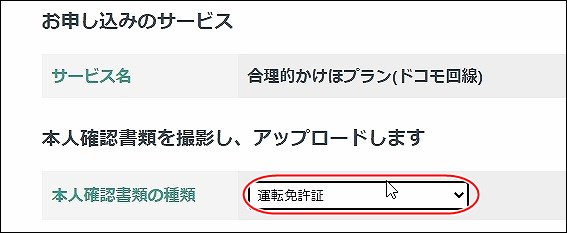
●アップロードした画像を確認して「次へ」をクリックします。
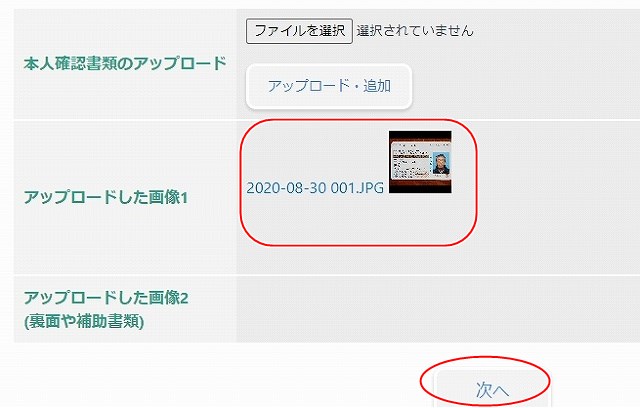
●クレジットカードの登録

●お申し込みサービスの確認の画面が出て修正が無ければ次のステップです。
「初期手数料は3,300円(税込み)で申し込みます。
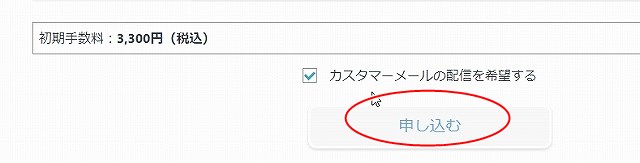
●これで申込完了です、
本人確認の書類に不備ななければ新しいSIMカードが4日位で送られてきます。
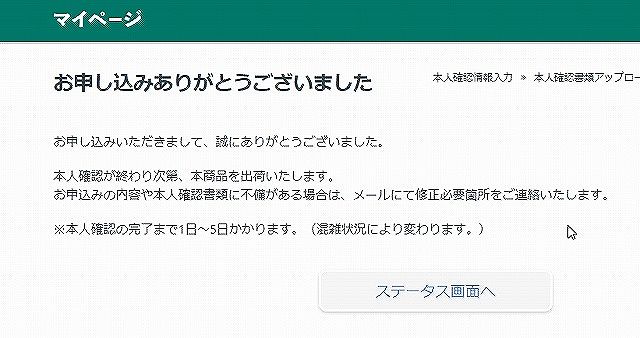

説明は省略しましたが、これまでの作業内容がメールで届きます。
●合理的かけほプラン(ドコモ回線) お申込み完了のお知らせ
●商品発送のお知らせおよびMNP回線切り替えのお願い
●初期手数料のお知らせ
●MNP回線切替え申込み受付のお知らせでした。
●日本通信へ新規ID登録してから3日目にSIMカードが郵送で届きました。
[ad01]
日本通信simの設定方法は?
日本通信へ「合理的かけほプラン」を申し込んだのが2020/8/30(日)でSIMカードがレターパックで
送られてきたのが9/2(水)でした。

●封筒の中身です。

日本通信のマイページにログインします
スタートガイドに基づきマイページにログインします。
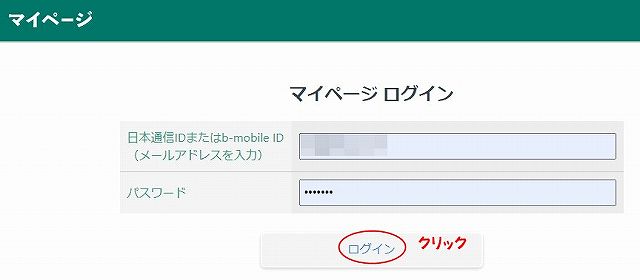
MNP回線の切り替えをクリック
ステータス情報の受付番号を確認して「MNPの回線切り替え」をクリックします。
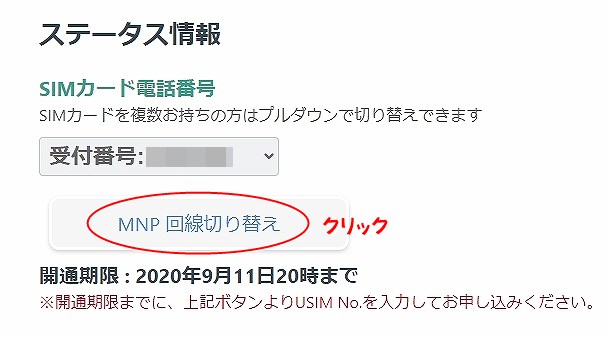
SIM番号の下4桁の数字を入力する
MNP回線切り替えでSIMカードの下4桁の数字を入力します。
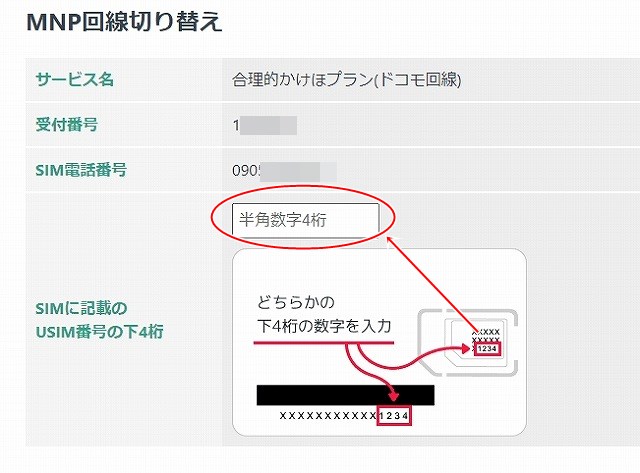
「切り替える」ボタンをクリック
日本通信SIMが利用できるまでの時間帯は切り替えボタンをクリックした時間帯によって違ってきます。
- 00:00~10:00 午前11時ころまでに完了
- 10:00~20:00 1時間以内に完了
- 20:00~24:00 翌日の11時ころまでに完了
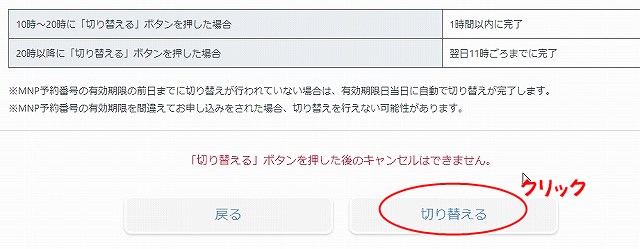
日本通信から
開通完了のお知らせメールが届く
切り替えが完了したらメールが届きます、この日が毎月の決済日となります。
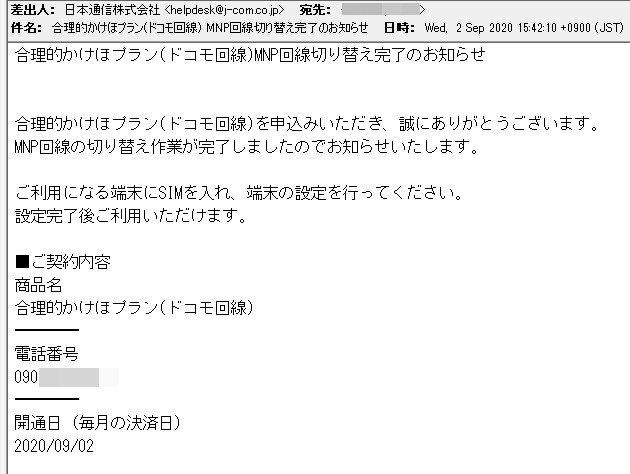
切り替えてから開通するまでの時間はたったの4分でした。1時間以内とあったのでもう少しかかるのかと思っていました。
回線の切り替え作業からSIMカードをスマホに入れて端末の設定が完了するまでの時間帯はスマホが利用できません。
回線の切り替えをしたあとは、時々メールの受信をしましょう。
SIMをカードから切り離す
simのIC部分の反対側から上に押してカードから離します。

SIMをスマホに入れる
スマホの電源をOFFにしてまず最初に今はいっているSIMをクリップを使って取り出します。

SIMを入れ替えてスマホに入れた。

一片がカットされているので、そこを確認してください。

スマホを設定する(AndroidでiPhone以外の場合)
- スマートホンの設定からAPNを設定。
- APN情報を入れて保存する。
- 設定した名前のAPNを選択する。
スマートホンの設定からAPNを設定
設定>ネットワークとインターネット>モバイルネットワーク>アクセスポイント名
設定画面はASUS(エイスース)Zenfone4Selfieの画面です、お使いのスマホによっては項目名などが違っている場合もあります。
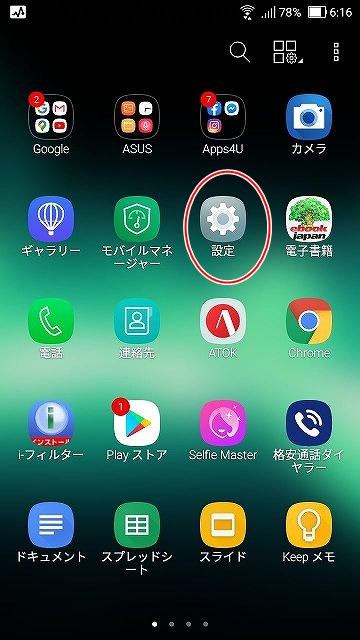
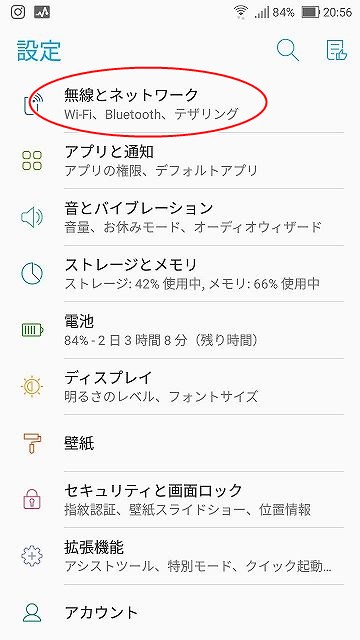
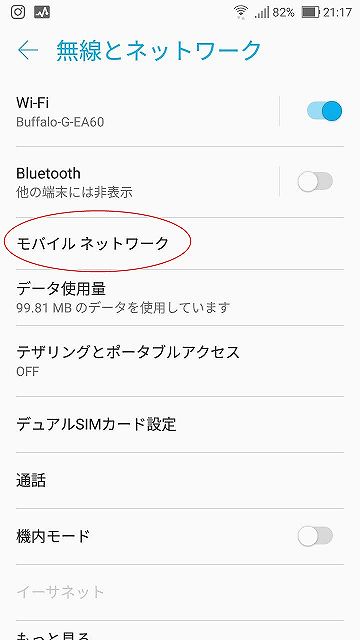
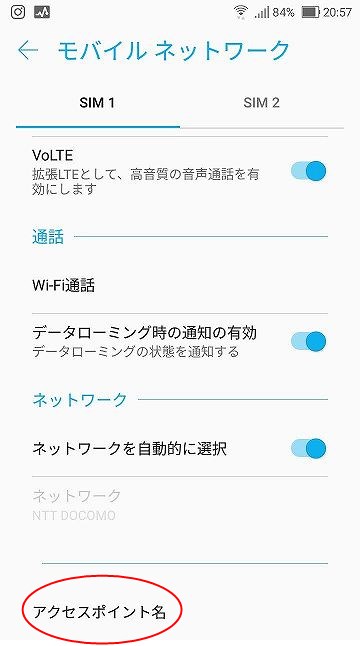
APN情報を入力する
メニューから「新しいAPN」の+をクリックして通信会社指定の情報を入力します。
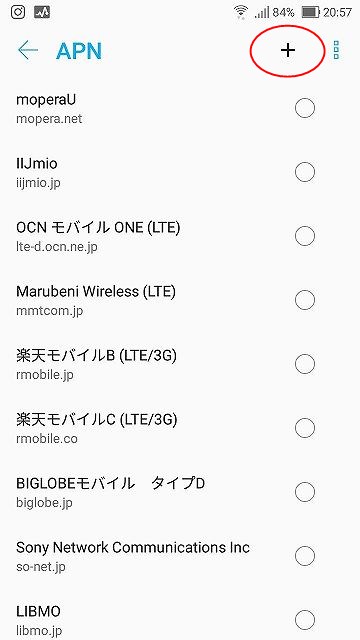
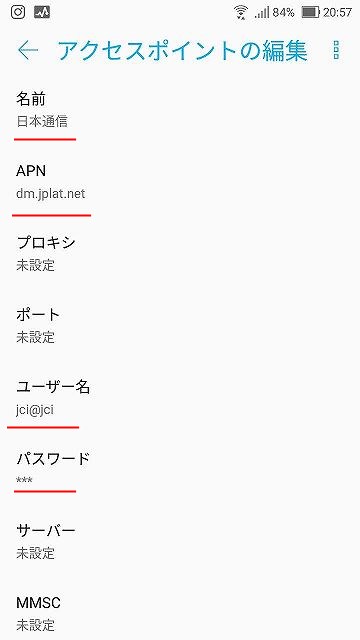
入力画面が白紙に戻りましたのご注意ください。
設定した名前のAPNを選択します。
今回は日本無線を選択しています。
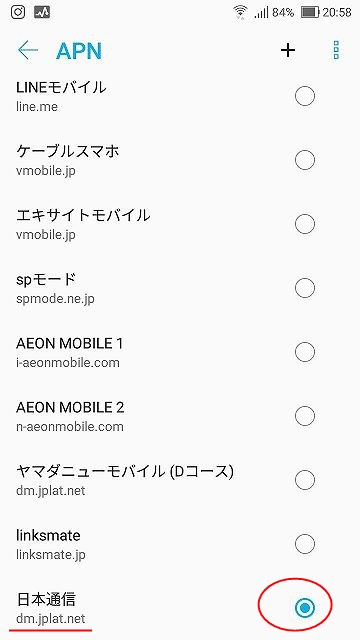
スマホを再起動してインターネットに接続
ここまでの設定が終わりましたらスマホを再起動してインターネットが利用できるか確認してください。
インターネットに接続ができて新しい接続会社の乗り換えが完了です。
乗り換え初期手数料として3,300円がかかります。
2020年9月、ネット上で手続きをする場合は無料にする方針のようです。
まとめ
- 格安SIMの乗り換えは思ったより簡単にできました。
- 転出と転入には15日の有効期間の制限があるので
事前に準備をして乗り換えが必要です。 - 転入の手続きは店舗が無い場合のが多いのでご自分で設定をする必要があります。
このサイトを参考にして取り組んで見るお役に立てればと大変うれしく思っています。 - 格安SIMの乗り換えの流れはどの通信会社であっても概ね同じだと考えていいと思っています。
- 携帯料金がますます値下げすることを期待したいと思ってます。



コメント